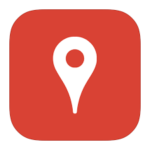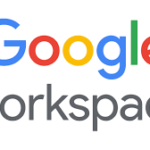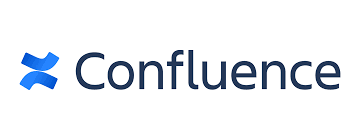
Contents
はじめに:Confluenceとは何か?
Confluenceは、Atlassianが開発した高機能なウィキ型コラボレーションツールです。このツールを利用することで、チームメンバーはドキュメントの共有、編集、管理を効率的に行うことができます。また、Confluenceの機能は多岐にわたり、プロジェクト管理から議事録の作成、ナレッジベースの整備まで対応可能です。
Confluenceの主な特徴
- リッチなエディタ:直感的に操作できるエディタで、画像や動画、表などを簡単に挿入できます。
- テンプレート:様々な用途に対応したテンプレートが用意されており、手間を省いてドキュメントを作成できます。
- 階層構造:ページを階層構造で整理し、情報を効率的に管理できます。
- 検索機能:強力な検索機能で、簡単に必要な情報にアクセスできます。
- アクセス制御:権限設定により、情報のセキュリティを確保できます。
- 統合性:Atlassian社の他の製品(例:Jira)とシームレスに連携できます。
では、なぜConfluenceが知識管理の最適化に役立つのでしょうか?それは、Confluenceが情報の共有や検索、編集、保存を効率化し、チームが一元的に知識を管理できるようにするからです。この記事では、Confluenceを活用して知識管理を最適化する方法について説明します。Confluenceは、チームメンバーが情報を共有し、コラボレーションを促進するためのプラットフォームです。この記事では、Confluenceを使用してチームの知識管理を最適化するためのヒントやベストプラクティスを紹介します。
Confluenceの導入メリット:知識管理の効率化
Confluenceを導入することで、企業やチームの知識管理が効率化され、多くのメリットが生まれます。以下では、その主なメリットを紹介します。
情報の一元化とアクセシビリティの向上
従来のファイルサーバーやメールでの情報共有では、情報が散在し、アクセスが困難な場合がありました。しかし、Confluenceを使用することで、情報を一元化し、必要な情報へのアクセスを容易にします。
チームの生産性向上
ドキュメントの共有や編集が容易になることで、チームメンバーは情報を迅速に取得し、作業に取り組むことができます。これにより、チームの生産性が向上します。
コミュニケーションの促進
Confluenceでは、コメント機能やメンション機能を活用して、ドキュメントに関する意見交換や質問が可能です。これにより、チーム間のコミュニケーションが促進され、問題解決やアイデア創出がスムーズになります。
ナレッジベースの構築
企業やチームの持つ知識や情報をConfluence上で整理し、ナレッジベースを構築することができます。これにより、新しいメンバーや他部署との情報共有が容易になり、知識の伝承が円滑に進みます。
時間とコストの削減
情報の検索や共有がスムーズになることで、従来の手間が大幅に削減されます。また、Confluenceはクラウドサービスであるため、ITインフラの運用やメンテナンスコストを削減できます。
以上のように、Confluenceの導入により、知識管理が効率化され、企業やチームの業務効率が向上します。次のセクションでは、Confluenceでのドキュメント共有方法を紹介します。
Confluenceでドキュメントを共有する方法
Confluenceでドキュメントを共有する方法は簡単です。以下の手順で、チームメンバーや関係者と情報を共有することができます。
1. ページの作成
まず、Confluenceのスペース内に新しいページを作成します。右上の「Create」ボタンをクリックし、ページのタイトルと内容を入力します。ページの編集には、リッチテキストエディタを使用できるため、見出しやリストなどの書式設定が容易に行えます。
2. ページの保存
ページの内容が入力し終わったら、右上の「Publish」ボタンをクリックしてページを保存します。ページが保存されると、スペース内の全てのメンバーが閲覧できるようになります。
3. ページの共有
ページを特定のメンバーやグループと共有する場合は、ページ上部の「Share」ボタンをクリックします。共有ダイアログが表示されるので、共有したいメンバーやグループを入力し、必要に応じて共有メッセージを追加します。最後に「Share」ボタンをクリックすることで、指定されたメンバーやグループにページのリンクが送られます。
4. ページへのアクセス制限の設定
ページにアクセス制限を設定する場合は、ページ上部の「…」アイコンをクリックし、「Restrictions」を選択します。制限設定ダイアログで、閲覧や編集を許可するメンバーやグループを指定し、設定を保存します。
5. ページの編集と更新
ページを編集する際は、ページ上部の「Edit」ボタンをクリックし、編集モードに切り替えます。編集が完了したら、「Publish」ボタンをクリックして更新を保存します。ページの更新履歴は、ページ下部の「Page History」から確認できます。
以上の手順で、Confluenceでドキュメントを共有することができます。次のセクションでは、Confluenceの活用例を紹介します。
Confluenceの活用例
Confluenceは、チームや組織の知識管理を効率化するための多機能なプラットフォームです。ここでは、Confluenceを活用したいくつかの典型的なシナリオを紹介します。
1. プロジェクト管理
Confluenceを利用して、プロジェクトのドキュメントやタスクを一元管理することができます。プロジェクトの目的や進捗状況、関連するタスクや資料をページにまとめ、チームメンバーと共有することで、情報の伝達がスムーズになります。
2. チームコラボレーション
チームのアイデアや議論をConfluenceのページに記録し、リアルタイムで共有することができます。これにより、チーム内のコミュニケーションが円滑に進み、アイデアの共有やフィードバックの収集が容易になります。
3. 社内マニュアル・ドキュメント
Confluenceを使って、社内のマニュアルや手順書、ガイドラインなどのドキュメントを管理できます。全社員が簡単にアクセスできる場所に情報を集約することで、知識の共有と継承が効率的に行えます。
4. 顧客サポート
顧客からの問い合わせやトラブルシューティングの情報をConfluenceにまとめることで、顧客サポートチームが迅速に対応できるようになります。また、よくある質問や解決策をページにまとめておくことで、顧客自身が情報にアクセスしやすくなります。
5. 社内研修・教育
新入社員や研修生向けの教材やカリキュラムをConfluenceに掲載することで、教育プログラムの管理が容易になります。また、受講者が過去の資料にアクセスしやすくなることで、学習効果が向上します。
これらの活用例は、Confluenceが持つ柔軟性と多機能性を示しています。次のセクションでは、知識管理の効率化に向けたConfluenceのベストプラクティスについて解説します。
Confluenceのベストプラクティス
Confluenceを効果的に活用するためには、いくつかのベストプラクティスに従うことが重要です。ここでは、知識管理の効率化に役立つConfluenceのベストプラクティスをいくつか紹介します。
1. ページの階層構造を明確にする
Confluenceでは、ページを親ページと子ページのように階層構造で整理することができます。これにより、関連する情報が一元化され、探しやすくなります。ページの階層構造を明確にすることで、チームメンバーが迷わず情報を見つけられるようになります。
2. ラベルを活用して情報を整理
ページにラベルを付けることで、関連する情報を簡単に検索できるようになります。ラベルは、ページのカテゴリーやトピックを示すために使用され、情報の整理に役立ちます。
3. テンプレートを使ってページを作成
Confluenceには、様々な用途に合わせたテンプレートが用意されています。テンプレートを使ってページを作成することで、一貫したフォーマットを維持し、情報を整理しやすくなります。
4. ページの編集履歴を活用
Confluenceでは、ページの編集履歴が自動的に保存されます。編集履歴を活用することで、過去のバージョンに戻すことができ、誤って情報が失われることを防ぐことができます。
5. アクセス権限を適切に設定
Confluenceでは、ページやスペースごとにアクセス権限を設定できます。機密情報や特定のチームだけが閲覧できる情報を含むページのアクセス権限を適切に設定することで、情報漏洩のリスクを軽減できます。
これらのベストプラクティスに従うことで、Confluenceをより効果的に活用し、知識管理を効率化することができます。次のセクションでは、Confluenceの活用をさらに進めるためのアドオンとインテグレーションについて解説します。
Confluenceを活用するためのアドオンとインテグレーション
Confluenceの機能を拡張するために、さまざまなアドオンやインテグレーションが提供されています。これらを活用することで、知識管理の効率化や作業の効率化が図れます。以下に、いくつかの代表的なアドオンとインテグレーションを紹介します。
1. Gliffy Diagrams
Gliffy Diagramsは、Confluence内で直接図やフローチャートを作成できるアドオンです。視覚的な情報を簡単に共有できるため、理解しやすいドキュメント作成が可能になります。
2. Jiraインテグレーション
ConfluenceとJiraをインテグレーションすることで、プロジェクト管理やタスク管理を円滑に行うことができます。チームメンバーは、Confluenceページ内でJiraチケットを参照・作成でき、情報のやり取りが簡単になります。
3. Google Driveインテグレーション
ConfluenceとGoogle Driveを連携させることで、GoogleドキュメントやスプレッドシートをConfluenceページに埋め込むことができます。これにより、異なるプラットフォームで作成されたドキュメントを一元化して管理できるようになります。
4. Slackインテグレーション
ConfluenceとSlackをインテグレーションすることで、ページの更新通知やコメントの通知をSlackチャンネルで受け取ることができます。これにより、情報の共有やコミュニケーションが迅速に行えるようになります。
これらのアドオンやインテグレーションを活用することで、Confluenceをより効果的に使い、知識管理の効率化やチームワークの向上につながります。次のセクションでは、Confluenceの導入に際して考慮すべきポイントについて説明します。
Confluence導入時に考慮すべきポイント
Confluenceを導入する際には、いくつかのポイントを考慮する必要があります。以下に、導入時に検討すべき要素を挙げます。
1. ライセンスプランの選択
Confluenceは、異なるライセンスプランが提供されています。チームの規模や必要な機能に応じて、最適なプランを選択することが重要です。プランの詳細については、Atlassianの公式ウェブサイトで確認できます。
2. インストール方法の選択
Confluenceは、クラウドベースのサービスとして提供されるほか、オンプレミス環境にインストールして利用することもできます。インフラストラクチャやセキュリティ要件に応じて、最適なインストール方法を選択してください。
3. 研修とサポート
Confluenceを効果的に活用するためには、ユーザーが十分に習熟していることが重要です。研修プログラムやサポート体制を整え、ユーザーが使いこなせるようにサポートしてください。
4. カスタマイズと拡張性
Confluenceは、アドオンやインテグレーションによってカスタマイズが可能です。チームのニーズに応じて、必要な機能を追加・拡張していくことができます。
5. マイグレーション計画
既存の知識管理システムからConfluenceへの移行を計画する際には、データの移行や整理が重要です。マイグレーション計画を立て、スムーズな移行ができるように準備してください。
これらのポイントを考慮し、チームのニーズや状況に応じたConfluenceの導入を行ってください。適切な計画と準備を行うことで、知識管理が効率化され、チームワークが向上します。
参考記事:
以上が、Confluenceに関する基本情報と活用方法についての説明です。Confluenceを導入することで、チームの知識管理やコラボレーションが効率化されることで、生産性が向上するでしょう。このガイドが、Confluenceの理解と活用の手助けとなれば幸いです。
まとめ
本記事では、Confluenceの基本機能や活用方法、導入時に考慮すべきポイントについて説明しました。以下に、本記事の内容を簡潔にまとめます。
- Confluenceとは、Atlassianが提供する知識管理・コラボレーションツールで、チームが情報を共有し、ドキュメントを作成・編集することができます。
- Confluenceの主な機能には、ページ作成・編集、コメント・メンション、検索機能、ラベル、アクセス権限設定などがあります。
- Confluenceのベストプラクティスには、ページの階層構造を明確にする、ラベルを活用して情報を整理、テンプレートを使ってページを作成、ページの編集履歴を活用、アクセス権限を適切に設定などがあります。
- Confluenceのアドオンやインテグレーションを活用することで、機能を拡張し、知識管理の効率化や作業の効率化が図れます。
- Confluence導入時には、ライセンスプランの選択、インストール方法の選択、研修とサポート、カスタマイズと拡張性、マイグレーション計画などを考慮することが重要です。
Confluenceを上手に活用することで、チームの知識管理やコラボレーションが向上し、プロジェクトの進行やタスク管理が円滑になります。本記事を参考に、Confluenceの導入と活用を検討してみてください。
参考記事:
合わせて読みたい
【Google Chrome】右クリックで翻訳がでなくなった時の対策方法の決定版